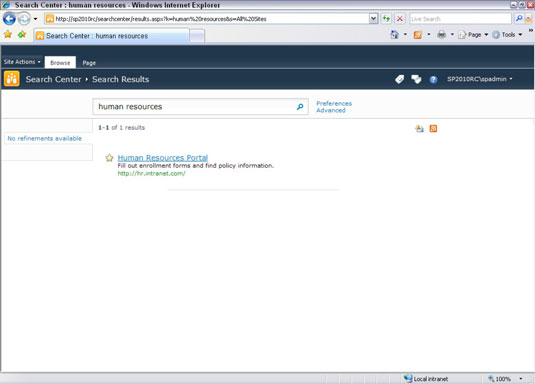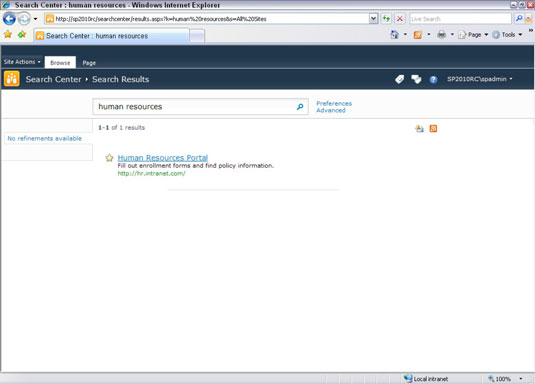Do výsledků vyhledávání můžete přidat stránku nebo jinou položku pomocí nejlepších sázek SharePointu. Nejlepším řešením je webová adresa, která se zápas k vyhledávání klíčových slov. Když někdo hledá toto klíčové slovo, zobrazí se ve výsledcích vyhledávání vaše nejlepší volba. To znamená, že za předpokladu, že vaše stránka s výsledky vyhledávání obsahuje webovou část Hledat nejlepší sázky.
Přidávání nejlepších sázek je dvoudílný proces. Nejprve musíte vytvořit klíčové slovo, které očekáváte, že bude někdo vyhledávat. Poté s klíčovým slovem spojíte nejlepší sázku.
Řekněme například, že se chcete ujistit, že webová adresa portálu lidských zdrojů se zobrazí jako nejlepší pokaždé, když někdo hledá frázi lidské zdroje. Musíte vytvořit klíčové slovo pro lidské zdroje a poté přidat nejlepší sázku pro portál.
Chcete-li přidat klíčové slovo:
Klikněte na odkaz Klíčová slova pro vyhledávání na stránce Nastavení webu ve své kolekci webů.
Zobrazí se stránka Správa klíčových slov.
Klikněte na odkaz Přidat klíčové slovo.
Do textového pole Klíčové slovo zadejte klíčové slovo pro vyhledávání.
Do textového pole Synonyma zadejte všechna synonyma, která se vztahují na vaše klíčové slovo.
Můžete například zadat HR jako klíčové slovo lidské zdroje.
Klikněte na odkaz Přidat nejlepší sázku.
V dialogovém okně Přidat nejlepší sázku zadejte adresu URL, název a popis nejlepší sázky do textových polí URL, Název a Popis a klikněte na OK.
Opakujte kroky 5 a 6 a přidejte až tři nejlepší sázky pro jedno klíčové slovo.
V části Definice klíčového slova zadejte popis klíčového slova.
(Volitelné) V části Definice klíčového slova zadejte jméno kontaktu a datum začátku, konce a kontroly publikování.
Kontakt je osoba odpovědná za správu klíčového slova a ujistit se jeho nejlepší sázky jsou správné.
Klepněte na tlačítko OK.
Když uživatel provede vyhledávací dotaz pro klíčové slovo, definice klíčového slova a nejlepší sázka se zobrazí ve webové části Hledat nejlepší sázky na stránce s výsledky vyhledávání.